Odprite poljubno fotografijo osebe, ki ji boste ustvarili živalske oči.
Jaz sem odprl fotografijo priljubljene pevke Ame Lee, ki sestavlja del skupine Evanescence.
|
Sijoče živalske oči |
|||
|
|
|||
|
|||
|
|||||
 Odprite poljubno fotografijo osebe, ki ji boste ustvarili živalske oči.
|
|||||
|
|||||
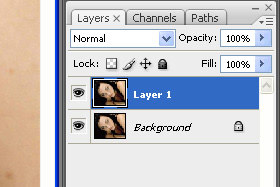 Pritisnite tipki CTRL + J, da duplicirate layer. |
|||||
|
|||||
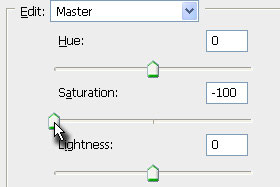 Pritisnite tipki CTRL + U, da odprete okno za delo z barvami. |
|||||
|
|||||
 Slika je postala črnobela. |
|||||
|
|
|
|||||
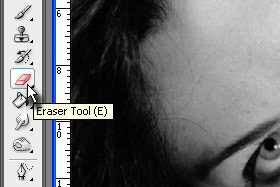 Izberite orodje Eraser Tool (bližnjica je tipka E). |
|||||
|
|||||
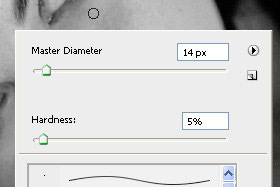 Kliknite na sliko z desnim miškinim gumbom in nastavite manjši Master Diamater ter Hardness na 5%. |
|||||
|
|||||
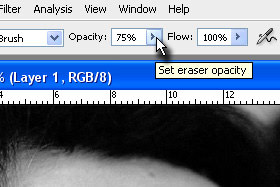 Zgoraj v orodni vrstici nastavite Opacity na okoli 75%. |
|||||
|
|||||
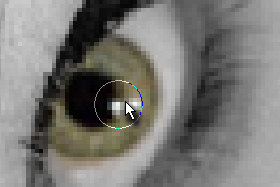 Sedaj pa posamično in večkrat klikajte, da boste spet videli barve oči. |
|||||
|
|||||
 Storite to za oba očesa (glej sliko). |
|||||
|
|||||
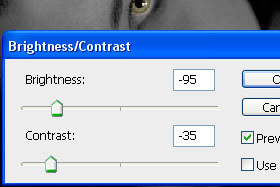 Kliknite zgoraj na Image, Adjustments in izberite Brightness/Contrast... |
|||||
|
|||||
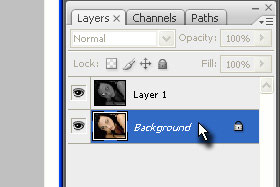 V paleti layerjev označtie sedaj prvotni layer (Background). |
|||||
|
|||||
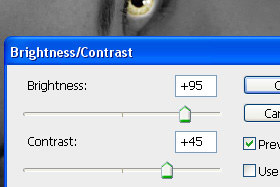 Kliknite zgoraj na Image, Adjustments in izberite Brightness/Contrast... |
|||||
|
|||||
 Končali smo. |
|||||
|
|||
|
 |
|||||||
|
||||||||